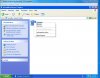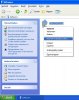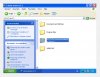Er is nog een extra optie die kunt proberen:
1. Download en installeer
ImgBurn in Windows7
2. Pak de map waar de map USMT2.UNC in staat in een .ISO bestand via ImgBurn optie "Create Image file from files/folders". Klik op "Browse for a folder", en maak een .ISO bestand door in het vakje Destination een naam aan te geven.
Dus stel dat je in de map Y:\FAST die USMT2.UNC map hebt staan, de map Y:\FAST map in die .ISO pakken. Krijg je een vraag van ImgBurn bij het uitvoeren dat het de root directory content zou moeten voorstellen, geef dan
Nee.
Hierdoor ontstaat een .ISO bestand met de volledige mappen-structuur, incl. USMT2.UNC
3. 'Mount' die .ISO via de instellingen van de VirtualBox machine, via
- Indien XP nog niet als virtuele machine opgestart: Klik in VirtualBox de XP Virtuele Machine aan en klik op Settings. Klik op Storage, en maak van de IDE Secondary Master een CD/DVD apparaat. Klik dan op het mapje met het groene pijltje, en klik op knopje Add -> Blader naar het .ISO bestand en klik Openen -> Klik de nieuwe toegevoegde .ISO aan en kies Select
- Indien XP al als virtuele machine opgestart: Devices -> CD/DVD Devices -> More CD/DVD devices -> klik op knopje Add -> Blader naar het .ISO bestand en klik Openen -> Klik de nieuwe toegevoegde .ISO aan en kies Select
Je hebt dan in de XP Virtuele Machine die .ISO beschikbaar. Kopieer de hele mappenstructuur naar een map op je harde schijf in de virtuele machine. Start dan de Wizard instellingen en bestanden overzetten, en geef aan op de Nieuwe computer te zitten. Geef verderop aan: I don't need the Wizard disk. I have already collected my files and settings from my old computer. Kies in het voglende venster voor Andere locatie, en blader naar de lokale map waar de map USMT2.UNC zich direct onder bevindt (kies dus niet de USMT2.UNC map zelf...)
PS: Let er ook op dat als je op de 'oude' XP machine Service Pack 3 geïnstalleerd had staan dat je die ook in de Virtuele Machine moet installeren, anders kunnen de gegevens
niet gelezen worden (krijg je een melding alsof er geen gegevens gevonden kunnen worden).
Succes,
Tijs.